Sonoma 14.4.1分段DMG安装包无法直接打开问题的解决方案
在macOS Sonoma 14.X及更高版本的系统中,用户可能会遇到一个棘手的问题:无法直接打开“分段式”DMG(磁盘映像)安装包文件。这种情况通常发生在尝试安装一些大型软件或游戏时(博德之门3 古墓丽影),尤其是那些因为文件体积巨大而采用分段压缩的安装包。当用户尝试打开这些DMG文件时,系统会弹出错误提示,例如“未能打开磁盘映像,未能打开6/6个所选磁盘映像”或“未能完成该操作,操作不被允许”。这不仅给用户带来了不便,也可能导致宝贵的时间被浪费在重复下载上。
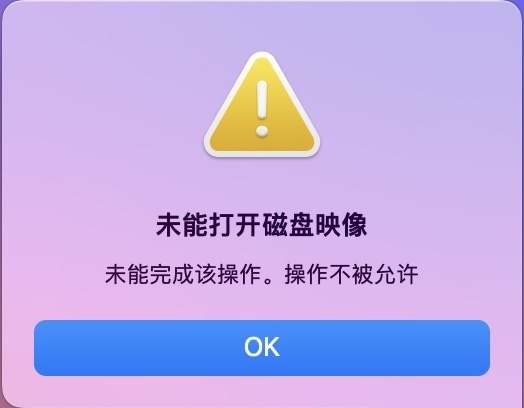
分段式DMG文件的设计理念
为了理解为什么会出现这个问题,我们需要先了解为什么我们下载大型游戏和软件采用dmg分包。大型游戏或软件的安装包往往需要占用数个GB甚至数十个GB的存储空间。在网络条件不佳的情况下,下载这么大的文件很容易出现中断或丢包现象,导致整个下载任务失败。百度网盘下载时,也经常出现下载完,打不开的情况,一旦发生这种情况,用户不得不重新下载整个文件,这不仅浪费了时间,还可能因为重复的下载流量而产生额外的费用。 为了避免这种情况,我们将大型文件分割成多个较小的“分段式”DMG文件。每个分段文件相当于整个安装包的一部分,这样即使在下载过程中出现问题,用户也只需重新下载出现问题的那个分段。

问题的根源
然而,在macOS Sonoma 14.X及更高版本中,系统对分段式DMG文件的处理存在缺陷。当用户尝试打开这类文件时,系统无法识别并正确加载相关的.dmgpart文件,导致无法完成整个安装包的挂载过程。这可能是由于系统更新后对DMG文件处理逻辑的变更,或者是新版本系统中的某个bug所致。
解决方法:使用DropDMG
幸运的是,有第三方工具可以帮助用户解决这个问题,那就是“DropDMG”。DropDMG是一款专为macOS设计的磁盘映像管理工具,它提供了一种简单而有效的方法来挂载DMG文件,包括那些在系统自带工具中无法正确挂载的分段式DMG文件。
使用DropDMG的步骤
- 下载并安装DropDMG:用户可以从官方网站或通过macOS的应用商店下载DropDMG。下载完成后,根据提示完成安装。
- 打开DropDMG:安装完成后,启动DropDMG应用程序。它的界面简洁直观,用户可以轻松找到所需的功能。
- 装载DMG主文件:在DropDMG的菜单栏中,点击“文件”菜单,选择“装载映像…”。在弹出的文件选择对话框中,浏览并找到你已经下载的分段式DMG安装包的主文件。
- 等待装载完成:选择主DMG文件后,DropDMG将开始挂载该文件,并自动识别并加载所有相关的.dmgpart文件。这个过程可能需要一些时间,具体取决于安装包的大小和你的计算机性能。
- 安装程序:一旦装载完成,桌面上将出现游戏或软件的安装磁盘图标。用户可以像平常一样双击该图标,启动安装程序,并按照屏幕上的指示完成安装过程。
- 耐心等待:由于安装包可能包含大量数据,安装过程可能需要较长时间。在这个过程中,请耐心等待,避免进行其他可能影响安装的系统操作。

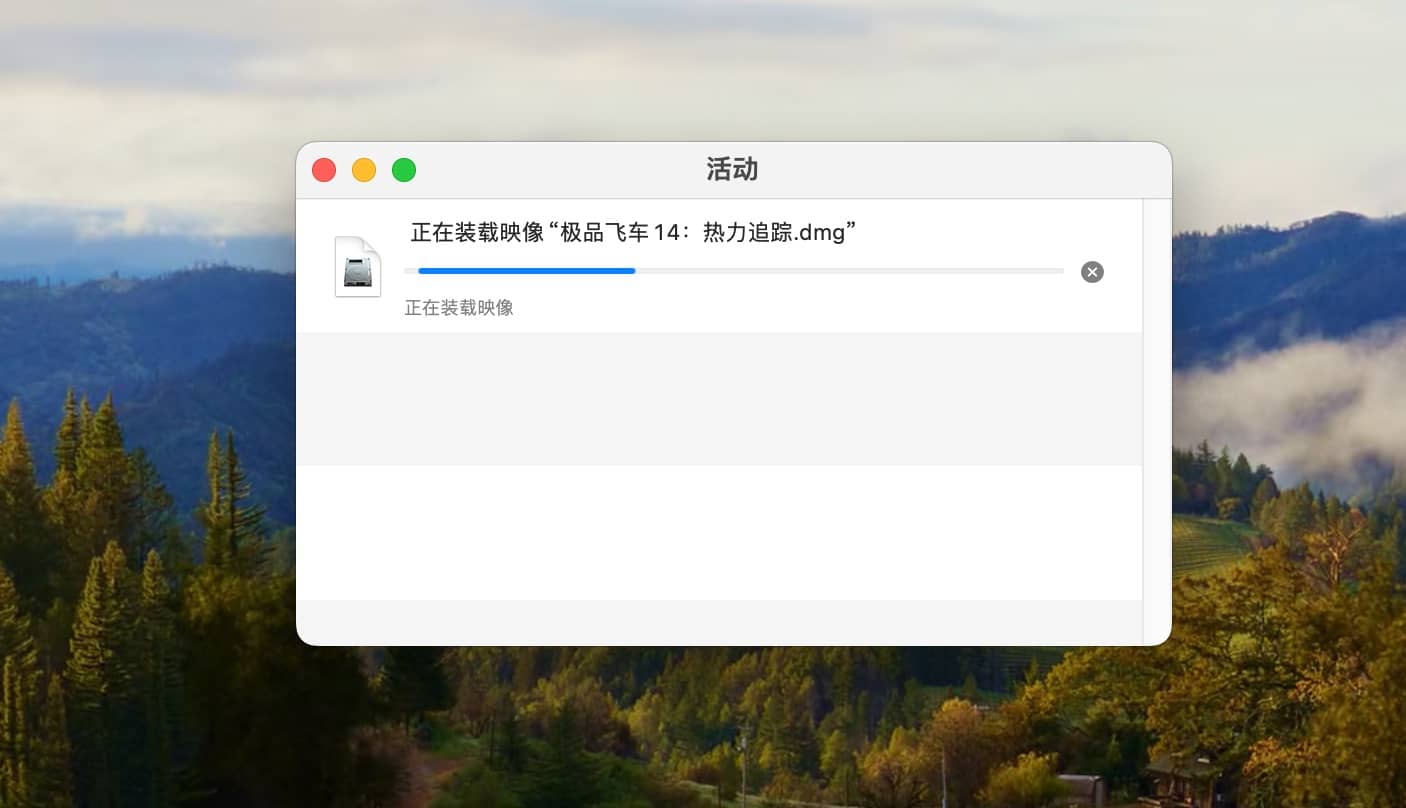
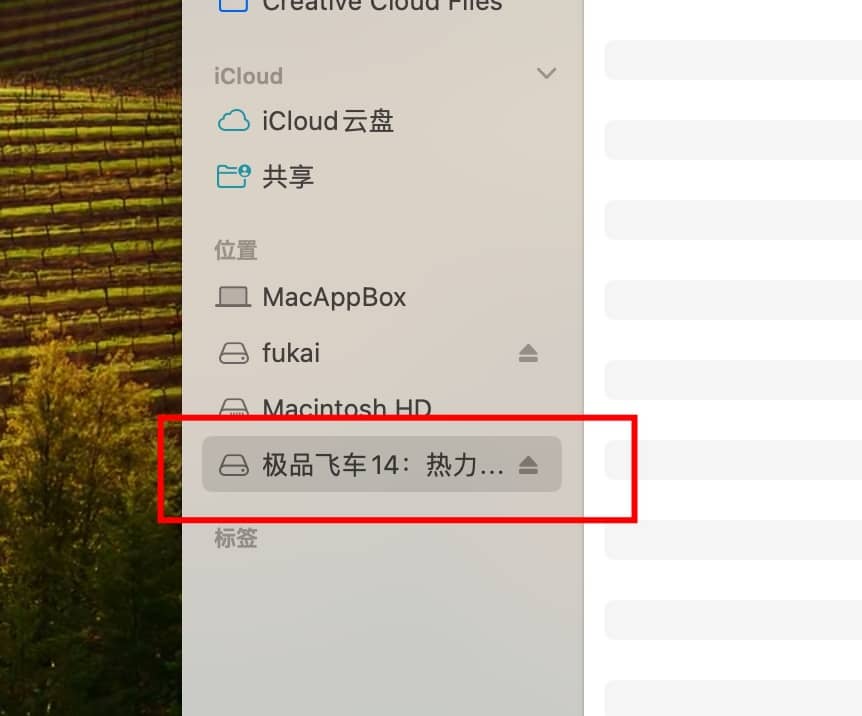
结语
macOS Sonoma 14.X及更高版本中的分段式DMG文件挂载问题虽然令人困扰,但通过使用DropDMG这样的第三方工具,用户可以轻松绕过这个问题,顺利完成大型软件或游戏的安装。同时,采取适当的预防措施和下载实践,可以最大限度地减少下载和安装过程中可能遇到的问题。随着技术的发展和用户反馈的积累,我们期待苹果公司能够在未来的系统更新中解决这一问题,进一步提升macOS用户的体验。
相关软件
-

Office 2021
最新Office for mac
16.85 M芯片
-

Photoshop 2024
专业图像处理和图片设计
25.7 M芯片
-

Adobe Illustrator 2024
Adobe 矢量图形设计工具
28.4.1 M芯片
-

Adobe Photoshop 2023
行业最佳图像处理软件
24.4.1 M芯片
-
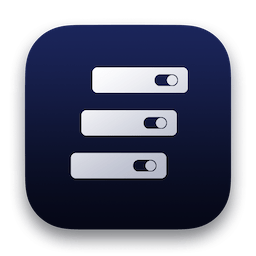
PhpWebStudy
PHP多功能开发环境
2.4.5 M芯片
-
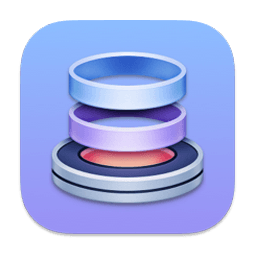
Dropzone
通过拖动高效处理工作
4.80.12 M芯片
-
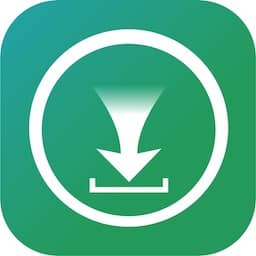
iTubeGo
音视频下载器
7.7.0 M芯片
-
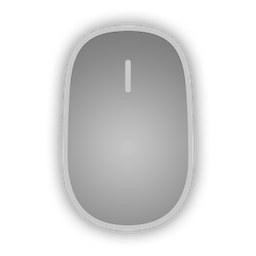
BetterMouse
macOS 鼠标增强
1.5 (4690) M芯片
-

iShowU Instant
高效的屏幕录制软件
1.4.19 M芯片
-

Soulver 3
简洁的文本计算器
3.11.3 M芯片
最新软件
-

Adobe Illustrator 2024
Adobe 矢量图形设计工具
28.4.1 M芯片
-

Photoshop 2024
专业图像处理和图片设计
25.7 M芯片
-
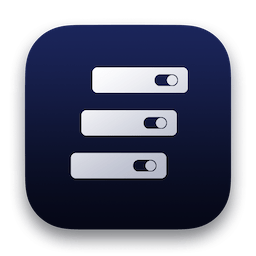
PhpWebStudy
PHP多功能开发环境
2.4.5 M芯片
-
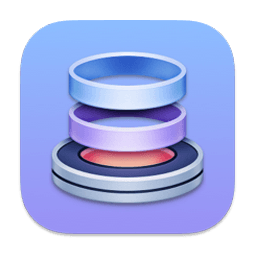
Dropzone
通过拖动高效处理工作
4.80.12 M芯片
-
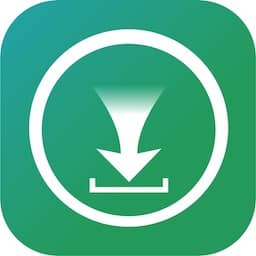
iTubeGo
音视频下载器
7.7.0 M芯片
-
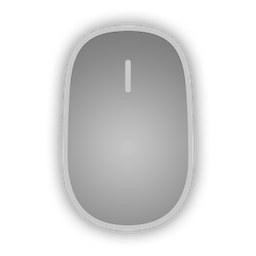
BetterMouse
macOS 鼠标增强
1.5 (4690) M芯片
-

iShowU Instant
高效的屏幕录制软件
1.4.19 M芯片
-

Soulver 3
简洁的文本计算器
3.11.3 M芯片
-
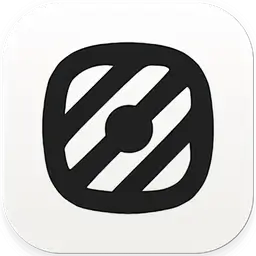
Snapclear
基于ai的本地抠图应用
2.1.0 M芯片
-

Multitouch
mac触摸板增强
1.27.31 M芯片
推荐软件
-

Office 2021
最新Office for mac
16.85 M芯片
-

Adobe Illustrator 2024
Adobe 矢量图形设计工具
28.4.1 M芯片
-

Adobe Photoshop 2023
行业最佳图像处理软件
24.4.1 M芯片
-

Pixelmator Pro
mac专业图像编辑
3.5.11 M芯片
-

原神
原神 mac版下载
4.6 M芯片
-

DaVinci Resolve Studio 达芬奇
视频调色剪辑
18.6.6 M芯片
-

AutoCAD 2024
经典CAD制图软件
24.3.61.182 M芯片
-

Parallels Desktop 19
最佳Windows虚拟机
19.3.0 M芯片
-

App Cleaner 8
mac软件卸载软件
8.2.7 M芯片
-

Final Cut Pro
专业视频剪辑软件
10.7.1 M芯片

